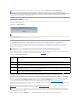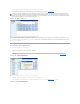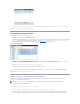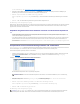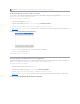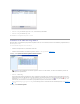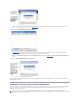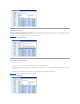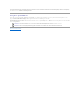Users Guide
Systemsatzaktualisierung, siehe "KomponentenineinereinzelnenSitzungerweiternundzurückstufen".
4. KlickenSieaufdieSchaltflächeAktualisierung, Erweiterung oder Zurückstufen.EinDialogfeldwirdangezeigtundfordertzurBestätigungder
Aktualisierung,derErweiterungoderdemZurückstufenderaufgeführtenKomponentenauf.
5. Klicken Sie auf Ja, um fortzufahren, oder auf Nein, um den Vorgang abzubrechen.
Wenn Sie auf Ja klicken, zeigt das SUU das Dialogfeld Aktualisierungan,dasdenFortschrittderAktualisierung/derErweiterung/desZurückstufens
zeigt.
6. Klicken Sie auf OK,wenndieAktualisierung/dieErweiterung/dasZurückstufenabgeschlossenist.
Die Aktualisierungen werden im Vergleichsreport angezeigt.
StellenSiesicher,dassderNamedesReportsbzw.derPfad,aufdemSiedenReportspeichern,260Zeichennichtüberschreitet,wennSieSUUaufWindows
ausführen.StellenSieaufLinux-Systemensicher,dassderNamedesReports255Zeichennichtüberschreitetbzw.dassderPfad,aufdemderReport
gespeichertwird,4096Zeichennichtüberschreitet.
EmpfohleneVorgehensweisenbeimAusführeneinesSUUvoneinemNetzwerkspeicherort
aus
l Der Netzwerkspeicherort muss sicher sein und es darf nur ein Administrator oder ein Superuser auf ihn zugreifen, der Lese-, Schreib- und
Ausführungsberechtigungbesitzt.Außerdemwirdsehrempfohlen,dassdieZuweisungbzw.dieLadungdesNetzwerkspeicherortsaufgehobenwird,
nachdemSUUdieAusführungabgeschlossenhat.
l WennSiebeimAusführendesSUUvoneinemNetzwerkspeicherortauskeineKomponentenaktualisierenkönnen,versuchenSie,dasSUUaufIhrem
Systemauszuführen.WennSieSUUerfolgreichaufIhremSystemausführenkönnen,weistdiesaufeinProblemmitderNetzwerkverbindunghin.
l DurchdasAusführenmehrererSUU-Instanzen von einem Netzwerkspeicherort aus werden mehrere Kopien der Java-Laufzeitumgebung (JRE) auf dem
System erstellt.
KomponentenineinereinzelnenSitzungerweiternundzurückstufen
Unter Verwendung der Systemsatz-AktualisierungsfunktionkönnenSieKomponentengleichzeitigerweiternundzurückstufen.HierdurchkönnenSiedieZeit
unddenAufwandsparen,diezurErweiterungoderzumZurückstufeneinerKomponentenachderanderennotwendigwären.
SokönnenSieKomponentengleichzeitigerweiternundzurückstufen:
1. WählenSiedasKontrollkästchenSystemsatzaktualisierung aktivierenaus.WennSiediesesKontrollkästchenauswählen,deaktiviertdasSUUdas
KontrollkästchenZurückstufenaktivieren,unddieSchaltflächeErweiterungverändertsichzurSchaltflächeAktualisierung, wie angezeigt
unterAbbildung2-12.
Abbildung 2-12.KontrollkästchenZurückstufenaktivierendeaktiviert
AlleaktualisierbarenKomponentensindimVergleichsreportausgewählt.
2. KlickenSieaufdieSchaltflächeAktualisierung. SUU zeigt das Dialogfeld Aktualisierungbestätigen an, das eine Liste mit zu aktualisierenden
Komponenten anzeigt.
3. Klicken Sie auf Ja, um mit der Aktualisierung fortzufahren, oder auf Nein, um die Aktualisierung abzubrechen.
Wenn Sie auf Ja klicken, zeigt das SUU das Dialogfeld Aktualisierung an, das den Fortschritt der Aktualisierung anzeigt.
4. Klicken Sie auf OK, wenn die Aktualisierung abgeschlossen ist.
Die Aktualisierungen werden im Vergleichsreport angezeigt.
ANMERKUNG: SiekönnendieAuswahlindividuellerKomponentennichtaufheben,wennSiedasKontrollkästchenSystemsatzaktualisierung
aktivierenauswählen.
ANMERKUNG: Klicken Sie im SUU nicht auf Aktualisierung,wennderVergleichsreportangezeigtwirdundeineandereAnwendungalsdasSUUdie
Systemkomponentenaktualisiert.StartenSiebeieinemsolchenSzenarioSUUneuundführenSiedanneineAktualisierungüberSUUaus.